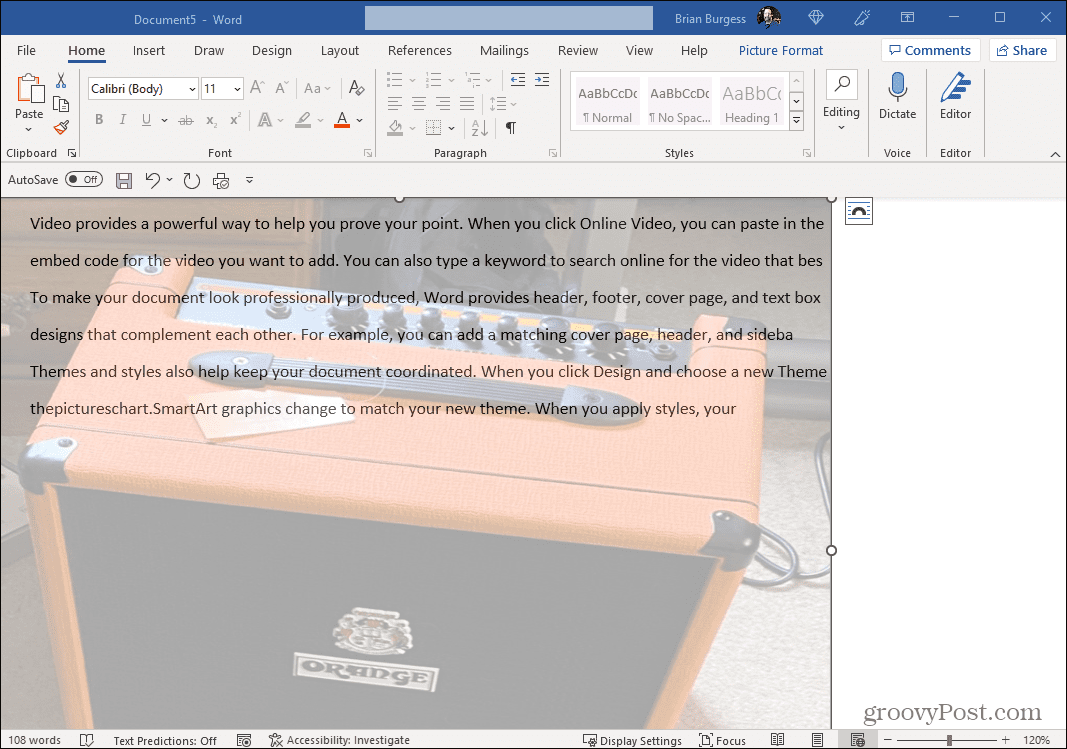Kā pielāgot īsinājumtaustiņus programmā Microsoft Word 2016
Microsoft Birojs Microsoft Vārds Produktivitāte Tastatūras īsceļi / / March 17, 2020
Pēdējoreiz atjaunināts

Īsinājumtaustiņu apgūšana programmā Microsoft Word 2016 ir drošs veids, kā palielināt produktivitāti, veidojot un rediģējot dokumentus. Varat to pārcelt uz nākamo līmeni, pielāgojot un izveidojot savus īsinājumtaustiņus. Ja noklusējuma īsceļi jums nav piemēroti, varat viegli mainīt esošos tastatūras īsceļus, izdzēst tos, kas jums nav nepieciešami, un piesaistīt jaunus īsceļus funkcijām, kuras izmantojat visbiežāk. Lūk, kā:
Piešķiriet pielāgotu tastatūras saīsni programmā Word 2016
Pielāgoti īsinājumtaustiņi pakalpojumā Microsoft Word 2016 padarīs to iespēju ātri un nemanāmi pārvietoties pa dokumentiem un projektiem. Pēc visu darbību veikšanas to ir viegli iestatīt un vieglāk uzturēt.
- Tiklīdz atverat Word 2016, dodieties uz Fails > Iespējas > Pielāgojiet lenti. Tiks atvērts logs, kurā redzēsit visus noklusējuma īsinājumtaustiņus.
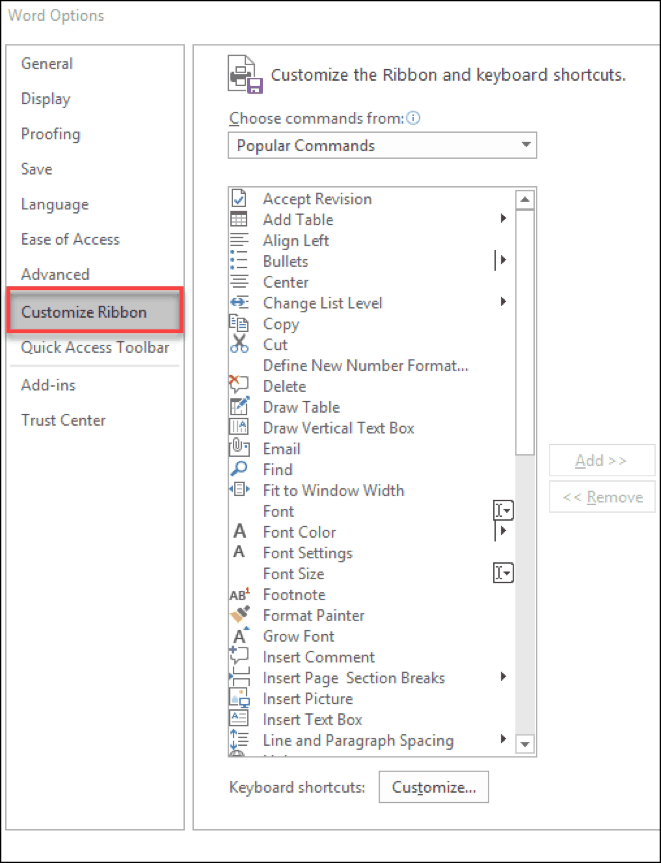
- Loga rūts apakšā redzēsit vārdus “Īsinājumtaustiņi:”. Noklikšķiniet uz Pielāgot pogu.
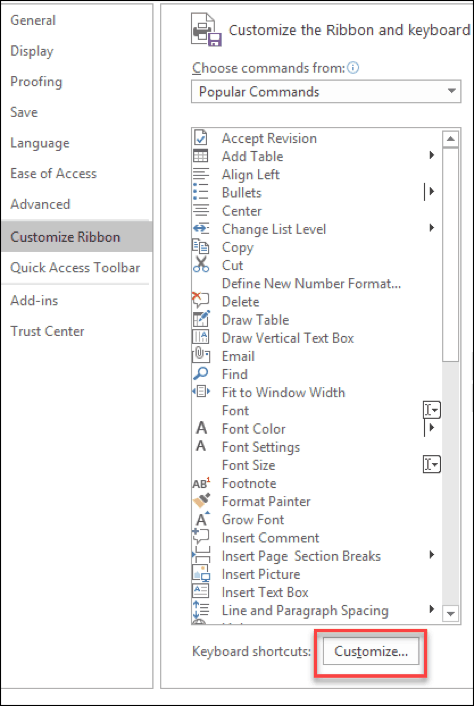
- Tam vajadzētu atvērt Microsoft Word 2016 tastatūras loga pielāgošanu. Šeit varat atlasīt un izvēlēties saīsni, kuru vēlaties pielāgot Kategorijas un Komandas kastes.
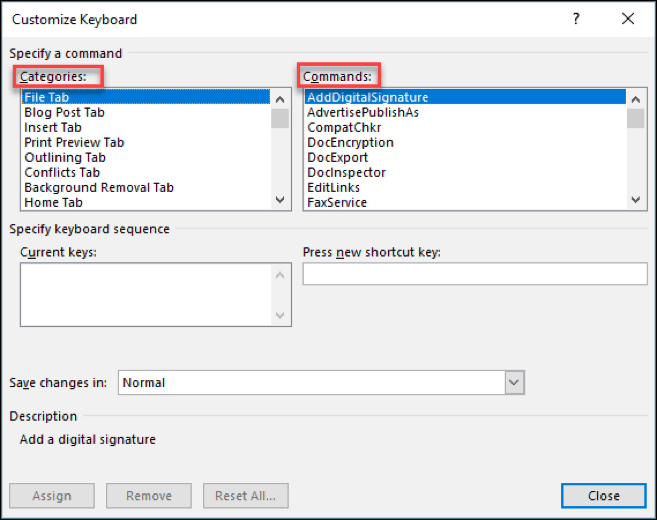
- Kur saka Nospiediet jauno īsinājumtaustiņu, šajā vietā jūs piešķirsit pielāgoto īsinājumtaustiņu. Pieskarieties tastatūras pogām, kuras vēlaties izmantot saīsnei, un noklikšķiniet uz Piešķirt.
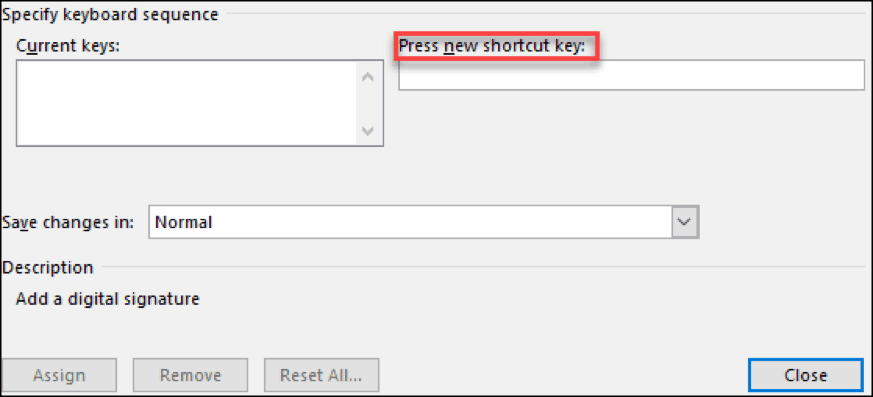
Piezīme. Izmaiņas normālā režīmā var saglabāt, lai tās attiecinātu uz visiem Word dokumentiem, vai saglabāt to pašreizējam dokumentam, izmantojot tikai Saglabāt izmaiņas dialoglodziņš.
Pielāgojot šos īsinājumtaustiņus programmā Microsoft Word 2016, jūs varēsit redzēt, kādi taustiņi ir piešķirti kādam. Noklikšķinot uz komandas, ja tai jau ir piešķirts saīsne, tā tiks parādīta Pašreizējie taustiņi kaste. Ja mēģināsit tai piešķirt saīsni, kas jau tiek izmantota, zem lodziņa Pašreizējie taustiņi tiks parādīts teksts “Pašreiz piešķirts”.
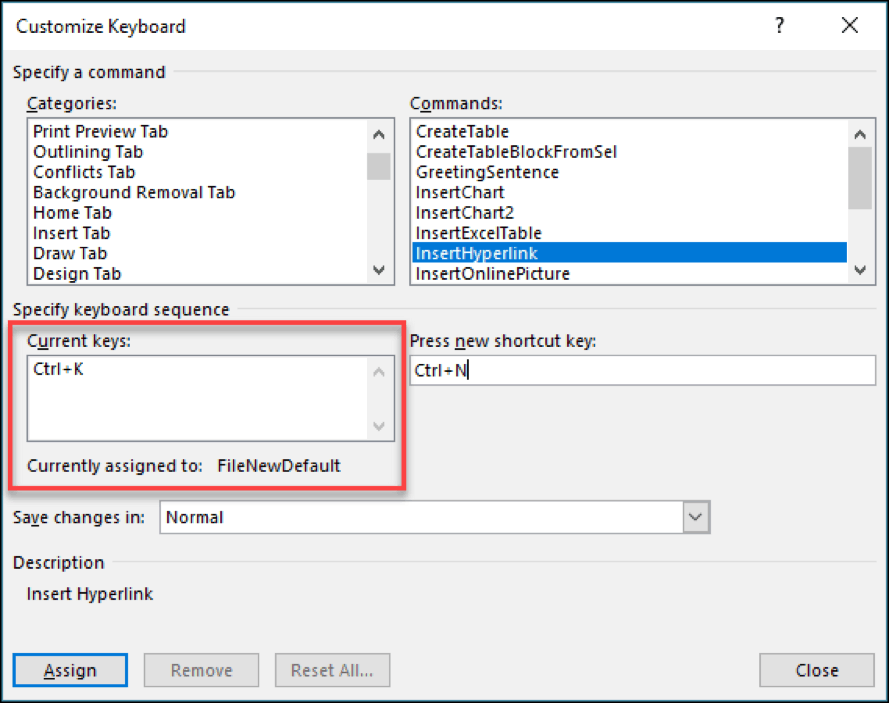
Noņemiet pielāgoto tastatūras saīsni
Tastatūras īsceļa noņemšana ir ļoti vienkārša, ja jūs jau zināt, kā piešķirt īsceļus. Veiciet iepriekš norādītās darbības līdz 3. darbībai. Tagad izvēlieties komandu, kuras saīsni vēlaties izdzēst. Iekš Current taustiņi lodziņā atlasiet pašreizējo saīsni un noklikšķiniet uz pogas, kas atrodas tālāk Noņemt.
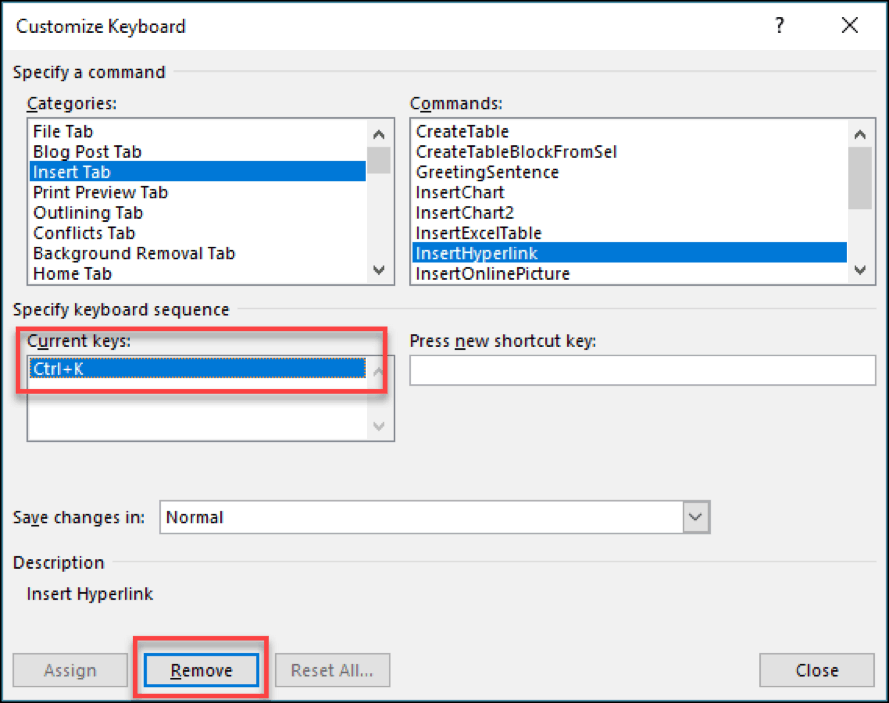
Microsoft Word ir tik daudz dažādu saīsņu, kuras varat izmantot. Ir pat viens, kur tas notiks atrast un aizstāt tekstu jūsu dokumentā. Diezgan noderīgi ar lieliem dokumentiem!
Noteikti apskatiet mūsu pilns Windows 10 īsinājumtaustiņu saraksts katru dienu ietaupīt vēl vairāk laika.